- ·上一篇教程:win10如何将UWP应用安装在非系统盘呢
- ·下一篇教程:win10电脑chrome浏览器占用内存太大如何解决?
win10系统如何设置虚拟内存
win10系统如何设置虚拟内存呢?我们在使用电脑的过程中,如果内存配置低,经常会遇到内存不足的情况,其实一般win10系统的虚拟内存都是系统定义的,我们可以将其调整,扩大虚拟内存,虚拟内存是计算机系统内存管理的技术,它是将磁盘划分出一块区域充当内存使用,大大减少了内存的压力。那么win10系统的虚拟内存如何设置呢?我给大家整理了详细步骤,赶紧来瞧瞧吧
操作过程:
1、右击此电脑图标,选择属性
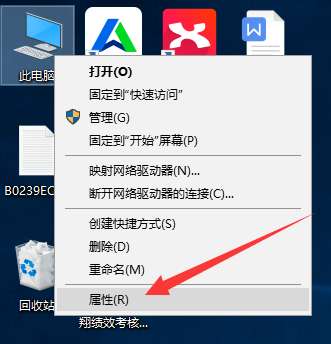
2、打开系统窗口,点击左侧栏目的高级系统设置,弹出系统属性窗口,我们看到性能栏目有虚拟内存字样,点击设置按钮
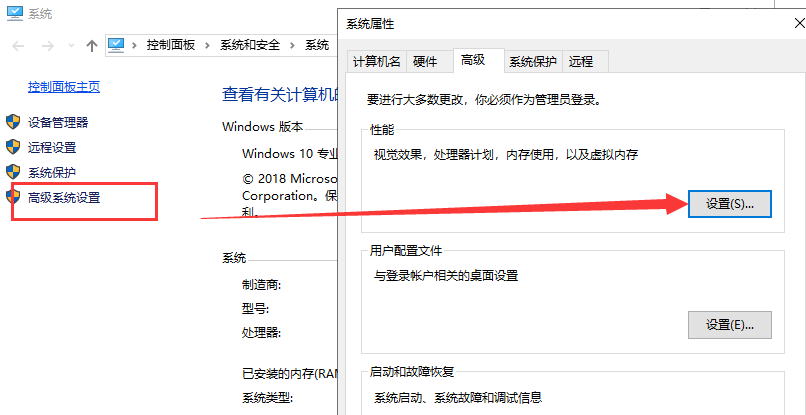
3、打开性能选项窗口,切换至高级选项卡,点击更改
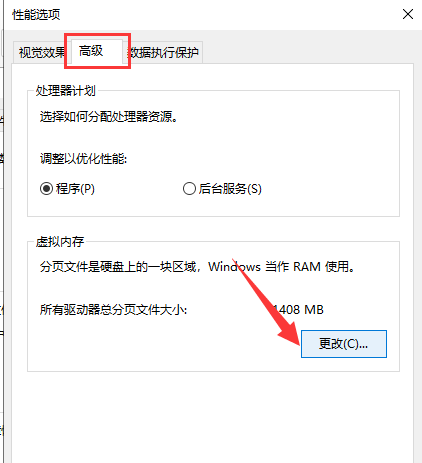
4、打开虚拟内存窗口,取下自动管理所有驱动器的分页文件大小的勾选,选择下方的自定义大小,输入初始值和最大值。内存大小可以设置为内存的1.5-2倍左右。设置完成后点击设置点击确定即可
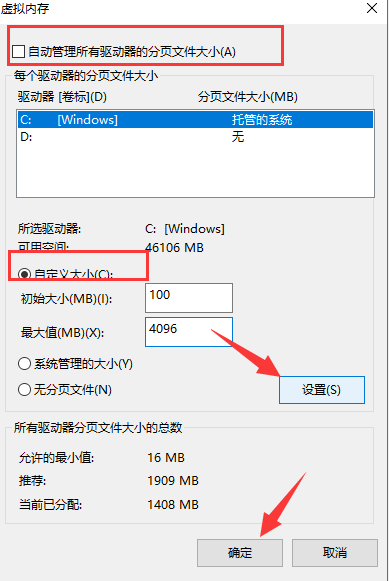
以上就是win10系统如何设置虚拟内存的方法,希望对大家有所帮助。
Tags:
作者:佚名评论内容只代表网友观点,与本站立场无关!
评论摘要(共 0 条,得分 0 分,平均 0 分)
查看完整评论